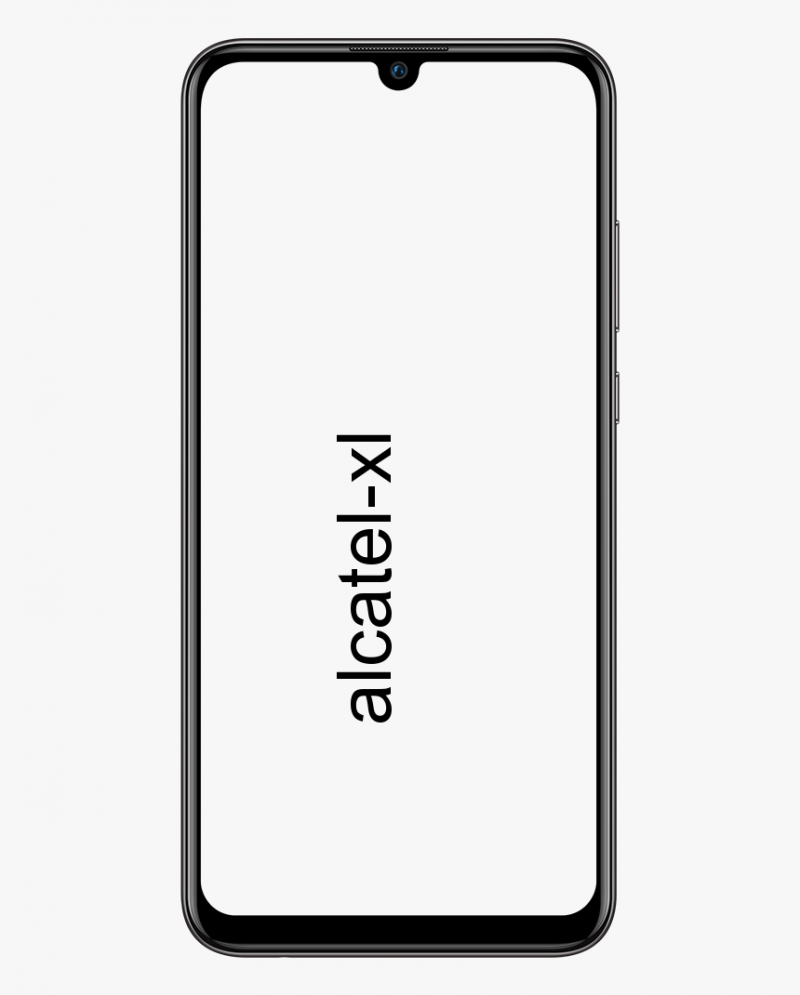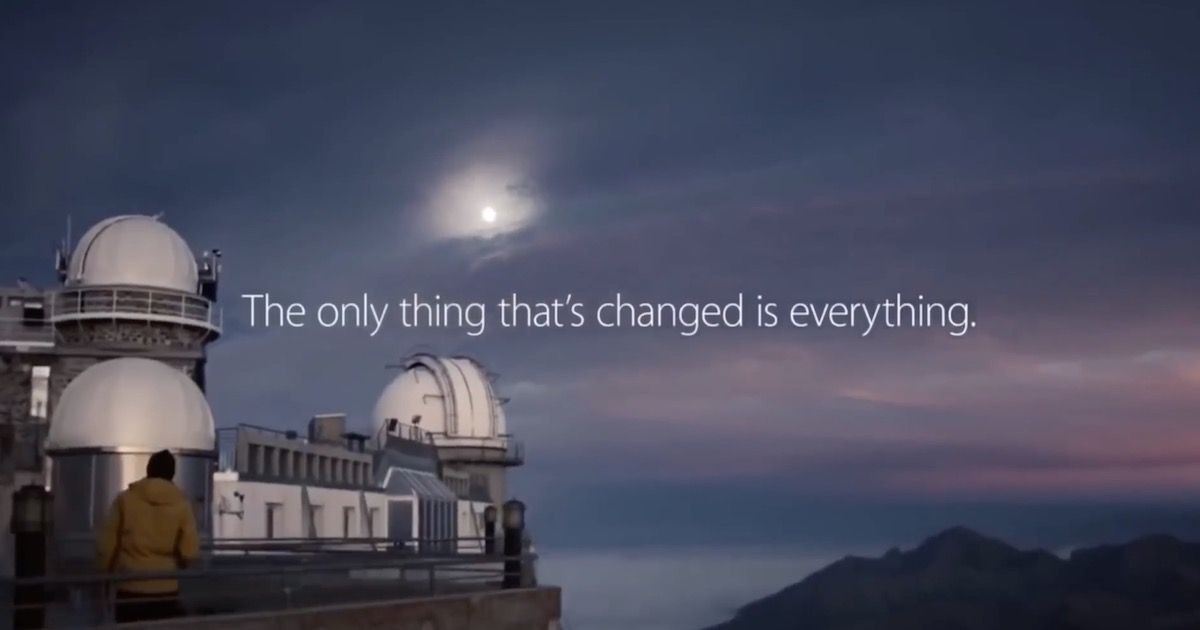ไม่มีอุปกรณ์ที่ใช้งานได้เชื่อมโยงกับบัญชี MS

หากคุณพบข้อความแสดงข้อผิดพลาดว่า ‘ ดูเหมือนว่าคุณไม่มีอุปกรณ์ที่เกี่ยวข้องเชื่อมโยงกับบัญชี MS ของคุณ จากนั้นจะเกิดขึ้นเนื่องจากขาดการเชื่อมต่อระหว่างพีซีหรือบัญชี Microsoft ของคุณ โดยปกติข้อผิดพลาดจะปรากฏขึ้นเมื่อมีผู้พยายามติดตั้งเกมหรือซอฟต์แวร์หรือแอปจาก Microsoft Store พีซีอาจเชื่อมโยงอยู่ แต่เรามาดูวิธีแก้ไขที่เป็นไปได้เพื่อแก้ไขปัญหา นี่คือข้อความแสดงข้อผิดพลาดทั้งหมด:
ดูเหมือนว่าคุณไม่มีอุปกรณ์ที่เกี่ยวข้องเชื่อมโยงกับบัญชี Microsoft ของคุณ ในการติดตั้งให้ลงชื่อเข้าใช้บนอุปกรณ์ด้วยบัญชี Microsoft ของคุณ
วิธีแก้ไขปัญหา 'ไม่มีอุปกรณ์ที่ใช้งานได้เชื่อมโยงกับบัญชี MS':

เป็นความคิดที่ดีที่สุดเสมอในการรีสตาร์ทพีซีของคุณหนึ่งครั้งและลองใหม่ก่อนที่จะก้าวไปข้างหน้า บางครั้งอาจเกิดปัญหาเครือข่ายหรือการรีสตาร์ทที่รอดำเนินการซึ่งทำให้เกิดปัญหา (ไม่มีอุปกรณ์ที่เกี่ยวข้องที่เชื่อมโยงกับบัญชี MS)
- ตรวจสอบพีซี
- รีเซ็ต MS Store
- ลบไฟล์ Microsoft Store Db
- อัปเดต Windows เป็นรุ่นที่ต้องการ
- จำกัด การจัดเก็บอุปกรณ์
- ตรวจสอบว่าแอปของคุณรองรับอุปกรณ์ของคุณหรือไม่
- ลงชื่อเข้าใช้หรือออกจากระบบ
- ลงทะเบียนแอป Microsoft Store อีกครั้ง
โปรดทราบว่าคุณควรพยายามติดตั้งแอปหลังจากเคล็ดลับการแก้ปัญหาทุกครั้ง
ตรวจสอบพีซีของคุณเพื่อแก้ไข 'อุปกรณ์ที่ใช้งานได้เชื่อมโยงกับบัญชี MS'
เมื่อใดก็ตามที่คุณสมัครด้วยบัญชี Microsoft บนคอมพิวเตอร์ Windows 10 จากนั้นคุณอาจต้องตรวจสอบ การตรวจสอบบัญชีเป็นกระบวนการที่ง่ายหรือไม่ซับซ้อนซึ่งคุณจะได้รับรหัสความปลอดภัยในรหัสอีเมลและหมายเลขโทรศัพท์ของคุณสำหรับการตรวจสอบ
ในกรณีถ้าเป็นบัญชี Windows ในเครื่องคุณสามารถเพิ่มบัญชี MS หรือเปลี่ยนบัญชี Windows ในเครื่องเป็นบัญชี Microsoft ได้
- ตรงไปที่บัญชี Microsoft จากนั้นลงชื่อเข้าใช้โดยใช้บัญชีท้องถิ่น
- จากนั้นย้ายไปที่การตั้งค่า> ส่วนข้อมูลของคุณ
- เลือกลงชื่อเข้าใช้ด้วยบัญชี Microsoft แทน
เมื่อเสร็จแล้วคุณสามารถเปิด Microsoft Store และดาวน์โหลดหรือติดตั้งซอฟต์แวร์
ผมMicrosoft การรีเซ็ตร้านค้า
คุณสามารถรีเซ็ต Microsoft Store ได้อย่างง่ายดายและใช้งานได้โดยใช้บัญชีผู้ดูแลระบบ
- ตรงไปที่ Microsoft Store จากนั้นแตะที่ไอคอนโปรไฟล์ของคุณจากนั้นไปที่บัญชีที่อยู่ในรายการ
- จากนั้นคุณสามารถแตะที่ตัวเลือกการออกจากระบบที่คุณได้รับ หลังจากนี้ให้ออกจาก Microsoft Store
- จากเริ่มการค้นหาให้ป้อนข้อมูล wsreset.exe . ในผลลัพธ์ที่ปรากฏขึ้นให้แตะขวาแล้วเลือก เรียกใช้ในฐานะผู้ดูแลระบบ .
- จากนั้นจะเปิด Microsoft Store ขึ้นมาใหม่ สิ่งที่คุณต้องทำคือลงชื่อเข้าใช้ด้วยบัญชี Microsoft เดียวกัน
เมื่อกระบวนการลงชื่อเข้าใช้สำเร็จให้ตรวจสอบว่าปัญหาได้รับการแก้ไขแล้วหรือไม่หลังจากพยายามติดตั้งแอป คุณยังสามารถเลือกเรียกใช้ตัวแก้ไขปัญหาร้านค้าใน Windows 10 ได้อีกด้วย
หากคุณยังคงประสบปัญหา 'ดูเหมือนว่าคุณไม่มีอุปกรณ์ที่เกี่ยวข้องที่เชื่อมโยงกับบัญชี MS' ให้ดำดิ่งลงด้านล่าง!
ลบไฟล์ฐานข้อมูล Microsoft Store
- ตรงไปที่ File Explorer จากนั้นย้ายไปยังเส้นทางต่อไปนี้
%windir%/SoftwareDistributionDataStore
- จากนั้นลบไฟล์ DataStore.edb DataStore.edb คือล็อกไฟล์ของ Windows ที่เก็บบันทึกการอัปเดต Windows ทั้งหมดที่ใช้กับระบบของคุณ
- จากนั้นคุณสามารถเปิดใช้งาน Microsoft Store อีกครั้งและตรวจสอบว่าคุณติดตั้งแอปสำเร็จหรือไม่
หากคุณยังคงประสบปัญหา 'ดูเหมือนว่าคุณไม่มีอุปกรณ์ที่เกี่ยวข้องที่เชื่อมโยงกับบัญชี MS' ให้ดำดิ่งลงด้านล่าง!
อัปเดต Windows เป็นรุ่นที่ต้องการ
ผู้ใช้บางคนอ้างว่าการอัปเดต Windows ยังช่วยในการแก้ไขปัญหา ตรวจสอบว่ามีการอัปเดตที่รอดำเนินการอยู่หรือไม่ ถ้าใช่คุณสามารถใช้การอัปเดตและรีสตาร์ทพีซีของคุณได้ หากเกมต้องการรูปแบบเฉพาะก็มักจะเรียกร้องให้ แต่ถ้าไม่ใช่สถานการณ์นั้นการอัปเดตอาจช่วยคุณได้ ย้ายไปที่การตั้งค่า> อัปเดตและความปลอดภัย> ตรวจหาอัปเดตหรือติดตั้งอัปเดต
การตรวจสอบขีด จำกัด อุปกรณ์
Microsoft อนุญาตให้แอปจาก Microsoft Store ติดตั้งบนพีซีได้สูงสุด 10 เครื่องภายใต้บัญชีเดียว ใช้ได้กับทั้งพีซี Windows 10 หรือ Xbox ตรงไปที่ส่วนอุปกรณ์ Microsoft ของคุณจากนั้นเลือกเพื่อลบอุปกรณ์ออกจากรายการ จากนั้นลองลบอุปกรณ์ที่ไม่ต้องการออกจากรายการจากนั้นติดตั้งแอพให้สำเร็จ
หากคุณไม่สามารถใช้งานได้ถึงขีด จำกัด ให้ลบอุปกรณ์ปัจจุบันแล้วเพิ่มอีกครั้ง การเพิ่มคอมพิวเตอร์ลงในบัญชีของคุณเป็นกระบวนการที่ง่ายหรือไม่ยุ่งยาก คุณต้องลงชื่อเข้าใช้อีกครั้งบนอุปกรณ์เมื่อข้อความแจ้งปรากฏขึ้น
หากคุณยังคงประสบปัญหา 'ดูเหมือนว่าคุณไม่มีอุปกรณ์ที่เกี่ยวข้องที่เชื่อมโยงกับบัญชี MS' ให้ดำดิ่งลงด้านล่าง!
ตรวจสอบว่าแอปของคุณรองรับอุปกรณ์ของคุณหรือไม่
แอปพลิเคชันบางอย่างใน Microsoft Store สร้างขึ้นสำหรับอุปกรณ์เฉพาะ ตัวอย่างเช่นแอปที่เปิดตัวโดยเฉพาะสำหรับ Microsoft Surface อาจไม่รองรับโน้ตบุ๊ก Lenovo ดังนั้นคุณต้องตรวจสอบส่วนข้อกำหนดของระบบในหน้าแอปพลิเคชันเพื่อให้แน่ใจว่าแอปนั้นเข้ากันได้กับอุปกรณ์ของคุณ
หลังจากตรวจสอบหน้าข้อกำหนดของระบบแล้วคุณควรดูข้อกำหนดฮาร์ดแวร์ขั้นต่ำสำหรับแอป
ลงชื่อเข้าใช้และออกเพื่อแก้ไข 'ดูเหมือนว่าคุณไม่มีอุปกรณ์ที่เกี่ยวข้องที่เชื่อมโยงกับบัญชี MS':
แอป Microsoft Store ไม่จำเป็นต้องให้คุณลงชื่อเข้าใช้แอป Store เพื่อดาวน์โหลดแอปฟรี อย่างไรก็ตามสิ่งที่คุณต้องทำคือลงชื่อเข้าใช้เพื่อทำการซื้อ หากคุณพบข้อผิดพลาดเดียวกันดูเหมือนว่าคุณไม่มีอุปกรณ์ที่เกี่ยวข้องเชื่อมโยงกับบัญชี Microsoft ของคุณ ในการติดตั้งให้ลงชื่อเข้าใช้บนอุปกรณ์ด้วยบัญชี Microsoft ของคุณเมื่อพยายามติดตั้งแอปที่ต้องซื้อ จากนั้นคุณสามารถออกจากระบบ Store แล้วลงชื่อเข้าใช้อีกครั้ง
- แตะที่รูปภาพของผู้ใช้ที่อยู่ถัดจากการค้นหา จากนั้นคุณสามารถแตะที่บัญชี Microsoft ของคุณเพื่อดูกล่องโต้ตอบบัญชี
- แตะที่ ออกจากระบบ ลิงก์อยู่ภายใต้ไฟล์ บัญชีไมโครซอฟท์ ที่อยู่อีเมลเพื่อออกจากระบบ Store
- หากคุณต้องการลงชื่อเข้าใช้อีกครั้งให้แตะที่รูปภาพของบัญชีผู้ใช้จากนั้นแตะ เข้าสู่ระบบ ตัวเลือก
- ป้อนที่อยู่อีเมลของบัญชี Microsoft และรหัสผ่านเพื่อลงชื่อเข้าใช้ Store อีกครั้ง
หากคุณยังคงประสบปัญหา 'ดูเหมือนว่าคุณไม่มีอุปกรณ์ที่เกี่ยวข้องที่เชื่อมโยงกับบัญชี MS' ให้ดำดิ่งลงด้านล่าง!
ลงทะเบียนแอป Microsoft Store อีกครั้งเพื่อแก้ไข 'ดูเหมือนว่าคุณไม่มีอุปกรณ์ที่เกี่ยวข้องที่เชื่อมโยงกับบัญชี MS'
- ตรงไปที่ PowerShell ด้วยสิทธิ์ของผู้ดูแลระบบ หากคุณต้องการทำเช่นนั้นให้แตะขวาที่ปุ่มเริ่มจากนั้นแตะตัวเลือก Windows PowerShell (ผู้ดูแลระบบ)
- แตะไฟล์ ใช่ เมื่อคุณได้รับพรอมต์การควบคุมบัญชีผู้ใช้
- จากหน้าต่าง PowerShell คัดลอกและวางคำสั่งที่กำหนด:
- powershell -ExecutionPolicy Add-AppxPackage ที่ไม่ จำกัด -DisableDevelopmentMode - ลงทะเบียน $ Env: SystemRootWinStoreAppxManifest.XML
- กดปุ่ม Enter เพื่อลงทะเบียนแอพ Store อีกครั้ง เมื่อดำเนินการแล้วให้ออกจากหน้าต่าง PowerShell
สรุป:
ดังนั้นนี่คือวิธีแก้ปัญหาที่ดีที่สุดในการแก้ไขไฟล์ ปัญหา 'ไม่มีอุปกรณ์ที่ใช้งานได้เชื่อมโยงกับบัญชี MS' ฉันหวังว่าคุณจะแก้ไขปัญหาได้สำเร็จด้วยความช่วยเหลือของเนื้อหาของเรา หากคุณมีข้อสงสัยเกี่ยวกับคู่มือนี้หรือวิธีการอื่น ๆ เพื่อกำจัดภัยคุกคามโปรดอย่าลังเลที่จะแจ้งให้เราทราบด้านล่าง หากคุณทราบวิธีการอื่น ๆ ในการแก้ไขโปรดแจ้งให้เราทราบด้านล่าง
ยังอ่าน: